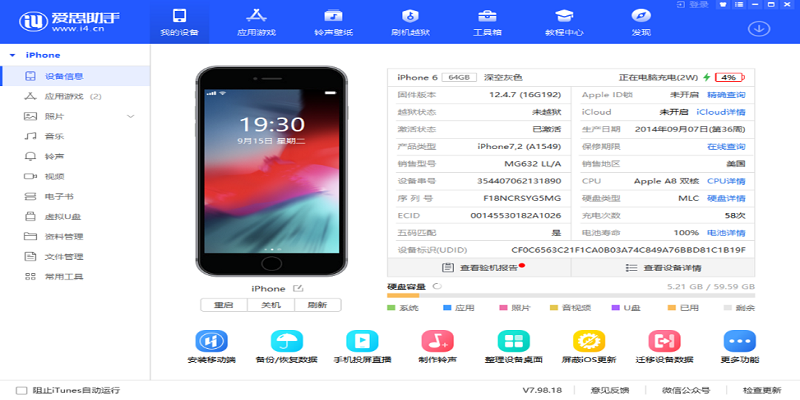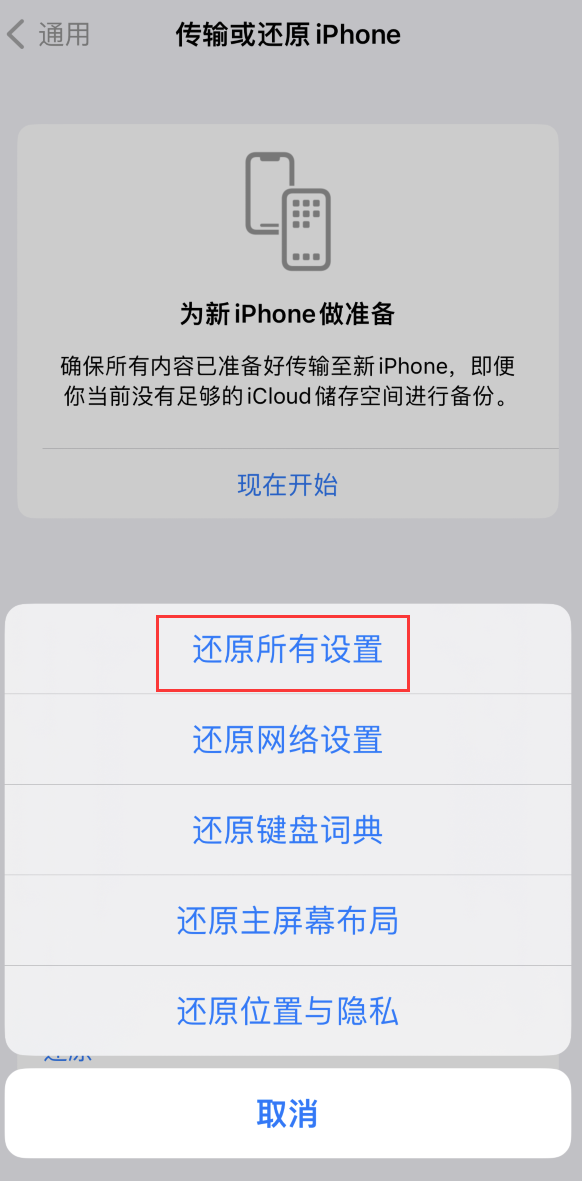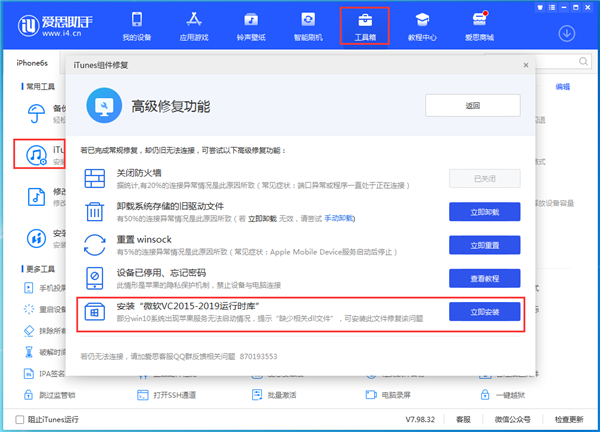爱思助手iOS降级教程:轻松将iPhone/iPad恢复至旧版系统
想将您的iPhone或iPad降级到更稳定或更喜欢的iOS版本吗?使用爱思助手可以轻松实现iOS系统降级。核心步骤包括:首先,使用爱思助手完整备份设备数据;其次,将设备连接至电脑,打开爱思助手进入“智能刷机”中的“一键刷机”界面;然后,选择一个苹果官方仍在开放验证的固件版本;最后,选择“常规快速刷机”并点击“立即刷机”,等待过程完成即可。这个过程可以帮助您解决新系统的Bug、耗电或应用不兼容等问题。
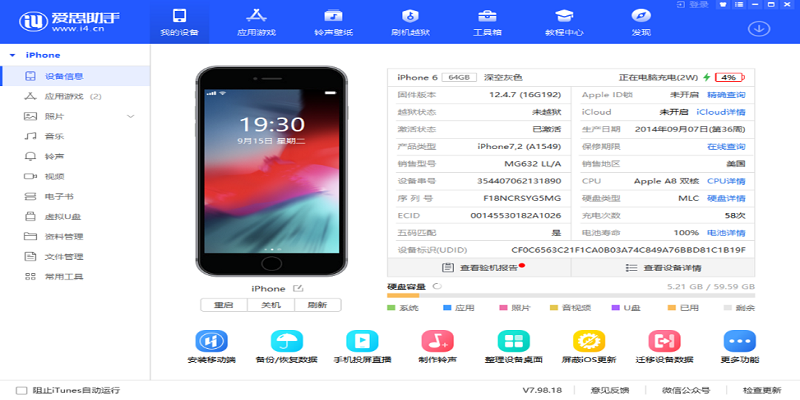
iOS降级前必须了解的原则与风险
在进行iOS系统降级之前,理解其背后的基本原则至关重要。iOS降级的可行性完全取决于苹果官方的签名验证(SHSH验证)。当苹果发布新的iOS版本后,通常会在一段时间内继续对前一两个旧版本开放签名通道。只有处于开放状态的版本,才能被设备验证和安装。一旦苹果关闭了某个旧版本的签名通道,任何常规方法都无法再将设备降级至该版本。
因此,降级操作具有时效性。在决定降级前,您需要知道您想降级的目标版本是否仍在签名。强大的爱思助手工具会自动检测并显示当前所有可用的、已签名的固件版本,极大地简化了用户的判断过程。
同时,降级也伴随着一些风险:
- 数据丢失风险: 刷机过程,特别是“纯净刷机”,会清除设备上的所有数据。即使选择“保留用户资料刷机”,也存在数据损坏或丢失的潜在风险。因此,进行完整备份是不可或缺的第一步。
- 变砖风险: 尽管概率很低,但在刷机过程中如果出现意外中断(如数据线断开、电脑断电),可能导致设备无法正常启动,即俗称的“变砖”。通常可以通过进入DFU模式重新刷机来修复。
- 兼容性问题: 从较高版本备份的数据,可能无法完美恢复到已降级的较低版本系统中,某些应用数据或设置可能会丢失。
降级操作前的关键准备工作
充分的准备是确保iOS降级过程顺利进行并保障数据安全的关键。在开始任何实际操作前,请务必完成以下准备工作:
1. 完整备份您的设备数据
这是最重要的一步。您可以使用爱思助手的全备份功能,将设备上的照片、联系人、应用数据等所有内容完整备份到您的电脑上。相比iTunes备份,爱思助手的备份功能更直观,管理也更方便。确保在备份完成后,检查备份文件是否存在且完整。
2. 下载并安装最新版爱思助手
为了获得最佳的兼容性和最稳定的功能,请从官方网站下载并安装最新版本的爱思助手PC端。旧版本可能不支持最新的iOS设备或固件。
3. 确保硬件状态良好
准备一条官方或MFi认证的USB数据线,以保证数据传输的稳定性。同时,确保您的电脑拥有稳定的网络连接(用于下载固件)和充足的电量。将您的iPhone或iPad电量充至50%以上,以防在刷机过程中因电量耗尽而中断。
4. 关闭“查找我的iPhone”功能
在进行刷机操作前,建议暂时关闭设备上的“查找我的iPhone”功能。路径为:设置 > [您的姓名] > 查找 > 查找我的iPhone。这可以避免在刷机激活过程中遇到Apple ID锁的麻烦。
如何使用爱思助手一步步完成iOS降级
当所有准备工作就绪后,您就可以开始使用爱思助手进行降级了。其“一键刷机”功能将复杂的流程变得简单直观。
第一步:连接设备并选择固件
首先,通过USB数据线将您的iPhone或iPad连接到电脑,并运行爱思助手。程序会自动识别您的设备型号。接着,在顶部导航栏中选择“智能刷机”,然后点击左侧的“一键刷机”功能。
在此界面,爱思助手会自动匹配并列出当前您的设备可以刷入的所有固件版本。可刷写的版本会以绿色字体或明确的标识(如“支持刷机”)显示,这些就是苹果目前仍在开放签名通道的版本。灰色或不可选的版本则表示签名通道已关闭,无法降级。从列表中选择您想要降级的目标版本,爱思助手会自动开始下载固件。如果之前已下载过,可以直接导入。
理解并选择刷机模式
在选择固件后,您需要选择一种刷机模式。爱思助手通常提供多种选项,最常用的是以下两种,理解它们的区别非常重要:
| 刷机模式 | 描述 | 优点 | 缺点 |
|---|---|---|---|
| 常规快速刷机 | 相当于一次纯净的系统安装,会抹掉设备上所有数据和设置。 | 系统最纯净、最稳定,能有效解决因软件冲突、数据冗余导致的各种问题。 | 需要从备份中恢复数据,过程耗时较长。 |
| 保留用户资料刷机 | 在刷入新系统的同时,尝试保留设备上的个人数据,如照片、通讯录等。 | 方便快捷,降级后无需恢复数据,可直接使用。 | 可能因数据结构不兼容导致刷机失败或系统不稳定、出现未知错误。不推荐跨版本(如iOS 17降级至iOS 16)时使用。 |
对于寻求系统稳定性的用户,强烈建议选择“常规快速刷机”,虽然需要多一步恢复数据的操作,但能最大程度避免后续使用中出现问题。
第三步:执行降级并耐心等待
在确认好固件版本和刷机模式后,勾选“刷机前请确认已备份设备资料”,然后点击右下角的“立即刷机”按钮。爱思助手会开始执行降级流程,包括进入恢复模式、向设备写入固件、验证安装等步骤。整个过程大约需要10-20分钟,具体时间取决于您的设备和电脑性能。
在此期间,请绝对不要断开设备连接或操作电脑和手机。您只需在屏幕上观察进度条,耐心等待即可。当爱思助手提示“恭喜!刷机已完成”时,您的设备会自动重启,并进入全新的、已降级的iOS系统设置界面。
成功降级后应该做什么?
设备成功降级并重启后,您会看到熟悉的“Hello”欢迎界面。此时,您需要像设置新iPhone一样完成激活步骤。当系统询问您是否要恢复备份时,您可以选择跳过,稍后使用爱思助手进行更精细的数据恢复。
重新将设备连接至爱思助手,进入“备份/恢复数据”功能,选择之前创建的全备份文件。您可以选择“全恢复”或根据需要仅恢复部分数据(如联系人、照片)。等待数据恢复完成,您的设备就基本回到了降级前的状态,但运行的是更早的iOS系统。
用户为何选择降级iOS系统?
升级到最新的iOS系统并不总是最佳选择。许多用户选择降级是出于实际考量,常见的原因包括:
- 性能与续航问题: 新的iOS系统在旧款设备上运行时,可能会出现卡顿、掉帧或电池续航明显下降的情况。降级回一个优化更好的旧版本是提升体验的有效方法。
- 系统Bug: 任何新系统都可能存在未被发现的Bug,这些Bug可能影响日常使用,如Wi-Fi断连、应用闪退等。在苹果发布修复补丁前,降级是一个临时的解决方案。
- 应用兼容性: 某些特定专业应用或旧版游戏可能尚未适配最新的iOS系统,导致无法正常运行。为了继续使用这些应用,用户不得不选择降级。
- 个人偏好: 有些用户可能就是不喜欢新版本系统的某些界面设计或功能改动,更偏爱旧版本的操作逻辑和外观。
关于iOS降级的常见问题解答
即便是使用爱思助手这样便捷的工具,用户在降级过程中仍可能遇到一些疑惑。这里集中解答一些常见问题。
为什么无法降级到任意想去的iOS版本?
这与苹果的签名机制有关。每次通过官方渠道恢复或更新iOS系统时,设备都需要向苹果服务器发送一个请求,以获取对所安装固件版本的“批准签名”(SHSH blob)。苹果只对最新的几个iOS版本开放此签名。例如,如果当前最新版是iOS 17.5,苹果可能只为iOS 17.5和iOS 17.4.1提供签名。您就无法降级到iOS 16或更早的版本,因为苹果服务器会拒绝为这些旧版本提供签名,导致验证失败。
恢复模式和DFU模式有什么不同?
恢复模式(Recovery Mode)是设备在启动时加载了iBoot(引导加载程序)的状态,屏幕上通常会显示连接iTunes的图标。它是标准的固件恢复/更新模式。爱思助手的一键刷机通常会自动引导设备进入此模式。
DFU模式(Device Firmware Update)是一种更深层的刷机模式,它会绕过iBoot,直接与固件进行交互。在这种模式下,设备屏幕是全黑的,但电脑可以检测到。当恢复模式刷机失败,或设备无法正常开机时,DFU模式是最终的修复手段。
如果爱思助手降级过程失败了怎么办?
刷机失败不必惊慌。首先,查看爱思助手给出的错误代码,这通常能提供失败原因的线索。常见的解决方法包括:
- 更换USB端口或使用另一根数据线。
- 重启电脑和iOS设备。
- 确保电脑网络连接稳定,固件下载完整。
- 尝试手动将设备置入DFU模式,然后再次使用爱思助手进行刷机。
iOS降级会影响设备保修吗?
通过爱思助手等工具进行降级,安装的是苹果官方发布的、未经修改的固件。这个过程本身并不会使您的设备“越狱”,因此通常不会直接影响硬件保修。只要您的设备没有硬件损坏,并且运行的是官方iOS系统,苹果的售后服务政策依然适用。但需要注意,如果是因降级操作不当导致设备变砖且无法修复,则可能被视为人为损坏。
爱思助手:不止是强大的iOS管理工具
虽然本文聚焦于如何使用爱思助手进行iOS降级,但它的功能远不止于此。作为一款全面而强大的iOS设备管理软件,爱思助手还提供了丰富的功能来优化您的苹果设备使用体验。
从全面的设备信息查看、应用游戏的高效管理,到个性化铃声壁纸的制作与导入,再到照片、视频、通讯录等资料的便捷备份与迁移,爱思助手致力于成为您管理iOS设备的一站式解决方案。它的设计初衷就是为了让复杂的操作变得简单,让每一位苹果用户都能轻松掌控自己的设备。无论是新手还是资深玩家,都能在其中找到所需的功能,享受科技带来的便利。